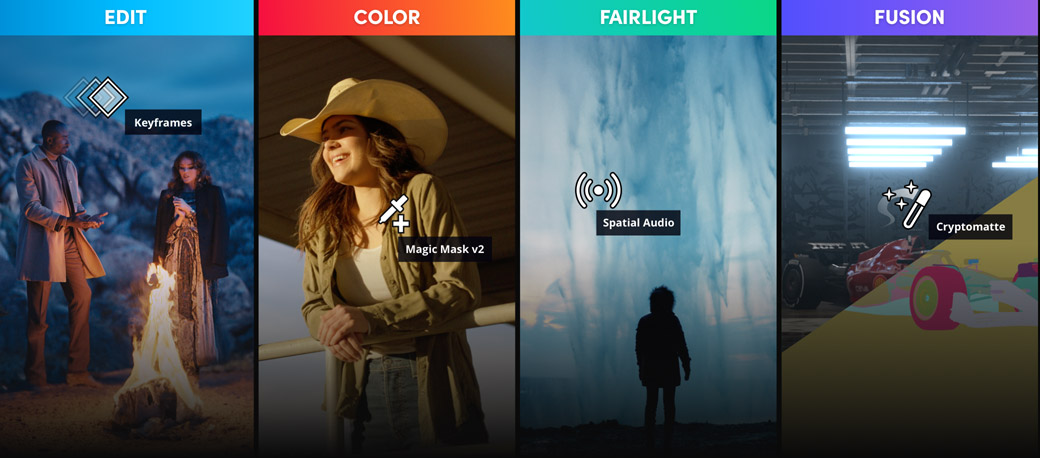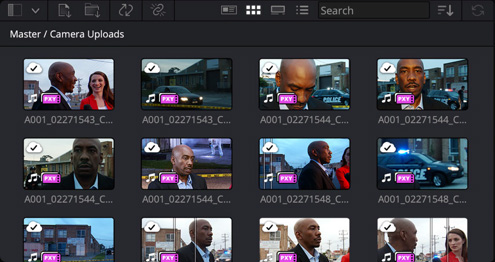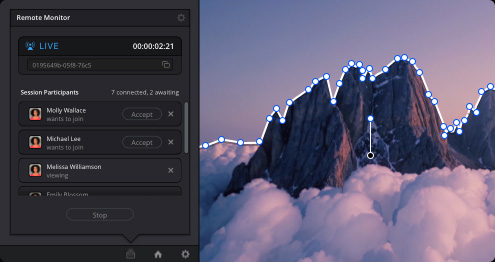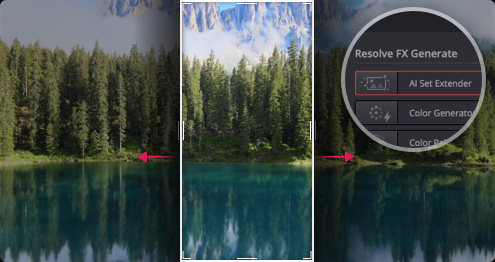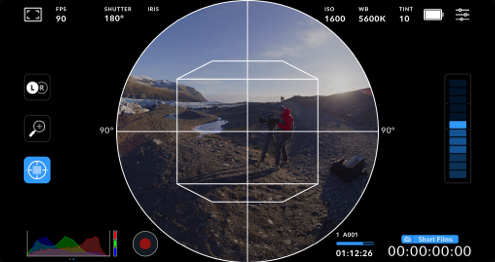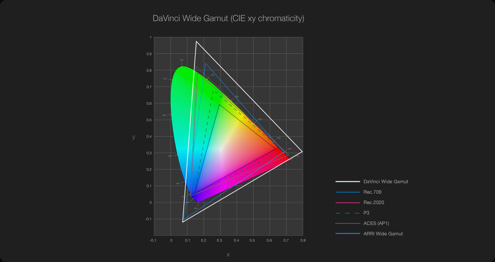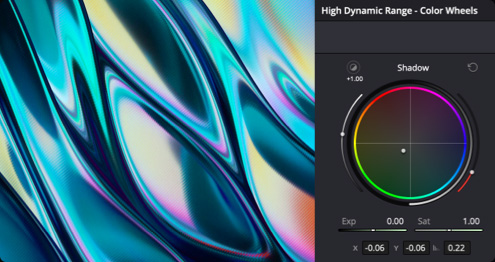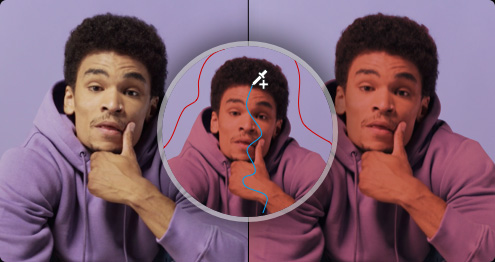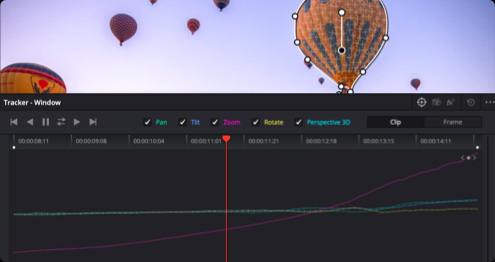Les nouveautés
DaVinci Resolve 20 introduit plus de 100 nouvelles fonctionnalités, dont de puissants outils d’intelligence artificielle conçus pour vous accompagner dans chaque étape de votre workflow. Utilisez AI IntelliScript pour créer des timelines à partir d’un script, AI Animated Subtitles pour animer les mots au rythme de la voix, et AI Multicam SmartSwitch pour assembler automatiquement une timeline avec des angles de caméra basés sur la détection du locuteur. Les pages Cut et Montage proposent désormais un éditeur d’images clés dédié ainsi que des palettes de voix-off, tandis que l’Audio Assistant AI analyse votre audio et génère intelligemment un mixage audio de qualité professionnelle. Dans Fusion, vous pouvez explorer des workflows avancés de compositing multicouche. La fonction Déformation couleur inclut désormais les outils Déformation Chroma, Magic Mask et Carte de disparité mis à jour.
Collaboration dans le cloud
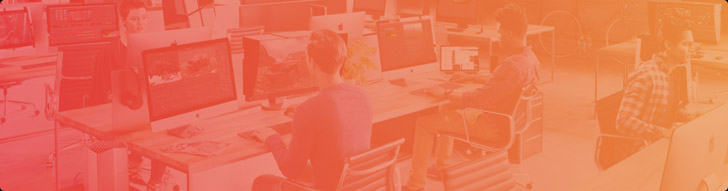
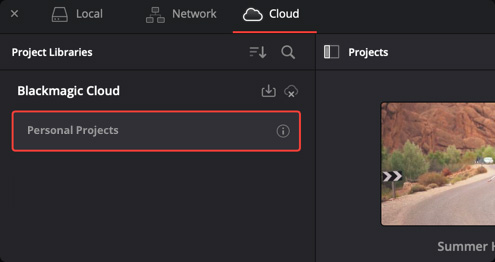
Blackmagic Cloud
DaVinci Resolve prend en charge le Blackmagic Cloud. Vous pouvez donc héberger vos bibliothèques de projets et choisir de synchroniser tous vos médias. Partagez vos projets Blackmagic Cloud et collaborez avec les monteurs, étalonneurs, artistes VFX et ingénieurs son simultanément à travers le monde !
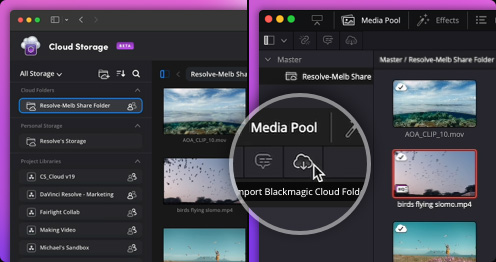
Dossiers partagés Cloud
Les dossiers Cloud vous permettent de partager facilement des clips, des images ou des graphiques supplémentaires pour un projet avec d’autres collaborateurs. Tous les contenus stockés dans le cloud apparaissent sous forme de clips et de dossiers virtuels et ne sont synchronisés localement qu’une fois intégrés à un projet. Vous pouvez ainsi accéder à une grande quantité de médias tout en gardant votre bibliothèque de médias bien organisée.
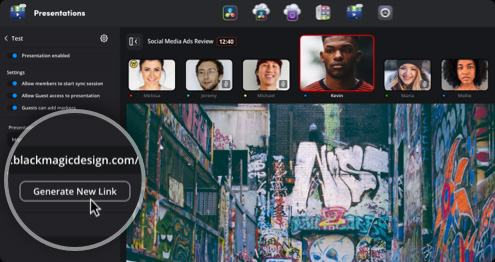
Partage de présentations via URL
Vous pouvez désormais partager des projets dans Presentations avec des clients ne disposant pas de compte Blackmagic Cloud. Pour activer l’accès invité, il suffit de générer un lien URL vers la présentation, puis de le partager avec vos clients. Vous pourrez visionner les clips, ajouter des notes sur la timeline à l’aide de marqueurs, et même avoir une discussion de groupe.
Affichage avec des vignettes
Le stockage Cloud comporte un affichage par icônes qui affiche les vignettes de tous les clips afin que vous puissiez les identifier visuellement et gérer vos médias. Le survol des vignettes vous permet de parcourir le contenu pour un aperçu rapide du média. L’inspecteur affiche les métadonnées de la caméra et du clip, ainsi que les notes de production.
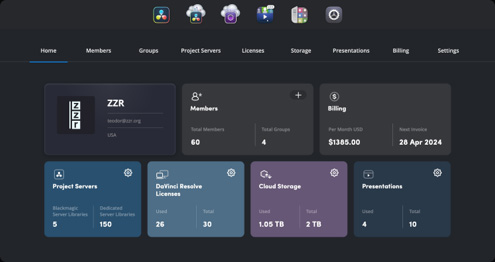
Le Blackmagic Cloud pour les organisations
L’appli web Organizations permet aux grandes entreprises de définir une seule organisation ou entreprise dans le Blackmagic Cloud. Il est possible de créer des groupes ou des équipes et ainsi de partager rapidement les projets collectivement. Vous pouvez également gérer l’accès au stockage, partager des présentations et créer un seul identifiant de connexion !
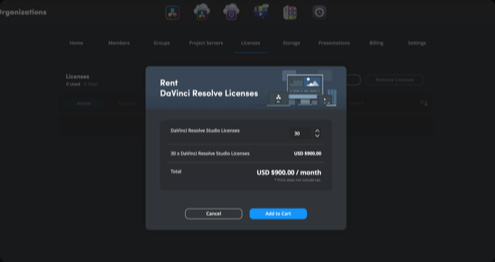
Licences DaVinci Resolve Studio
L’appli Organizations vous permet également de louer des licences DaVinci Resolve Studio. Ainsi, les entreprises peuvent plus facilement assigner et gérer l’attribution des licences dans un grand groupe. Les licences peuvent être calculées par rapport à des projets spécifiques, puis supprimées en temps voulu.
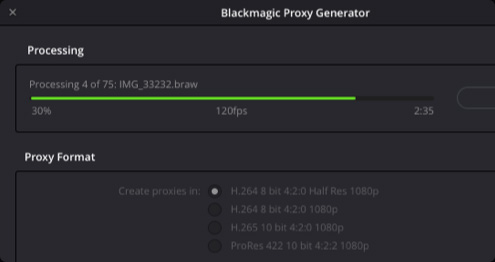
Blackmagic Proxy Generator
L’appli Blackmagic Proxy Generator crée et gère automatiquement des proxys provenant des originaux de la caméra. Il suffit de créer un dossier de contrôle et les nouveaux médias seront automatiquement convertis en proxys H.264, H.265 ou ProRes pour accélérer les workflows de montage. Vous pouvez extraire les proxys dans un dossier séparé pour travailler hors ligne.
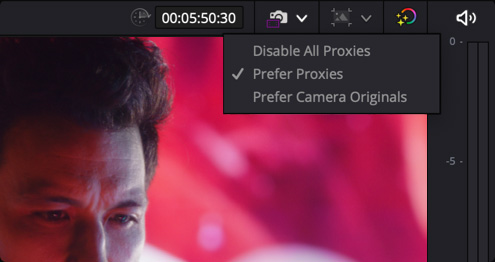
Workflow proxy simplifié
Basculez entre les images originales de la caméra et les proxys en un clic. Grâce au Blackmagic Proxy Generator, DaVinci Resolve sait où trouver les proxys et les lie aux originaux de la caméra dans la bibliothèque de médias. Montez avec les proxys, puis reliez-les aux originaux de la caméra pour étalonner !
Synchronisation des caméras avec le Blackmagic Cloud
Les Blackmagic URSA Cine et PYXIS peuvent désormais charger des fichiers proxy, suivis par les originaux, sur le Blackmagic Cloud. Grâce à la synchronisation automatique des projets DaVinci Resolve, vous pouvez commencer le montage et l’étalonnage rapidement avec les proxys pour accélérer votre workflow. C’est une manière rapide et efficace de collaborer.
Cut and Edit
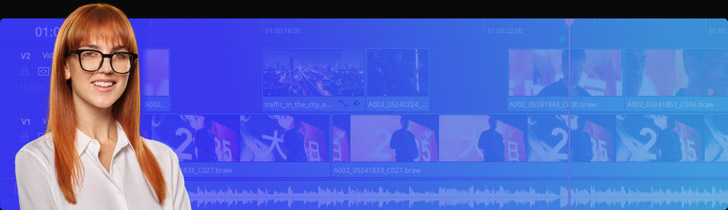
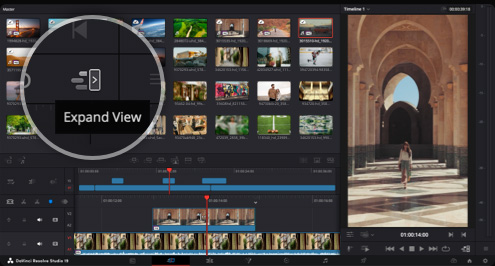
Nouvelle disposition pour les timelines verticales
Lorsqu’un projet ou une timeline verticale est chargé, les pages Cut, Montage et Étalonnage sont désormais automatiquement réorganisées pour optimiser le travail avec un viewer vertical. Les outils et palettes sont déplacés pour vous permettre d’utiliser au maximum l’écran, sans perte d’espace et sans avoir à zoomer en permanence.

Palette Voix off
La palette Voix off de la page Cut permet d’enregistrer une piste de la voix off pendant la lecture de la timeline. Vous disposez de commandes de repère, d’enregistrement et d’arrêt, ainsi que d’un accès rapide aux outils d’isolation de la voix et d’équilibrage du dialogue. Une piste dédiée est ajoutée automatiquement. Vous pouvez charger un script et utiliser un décompte.
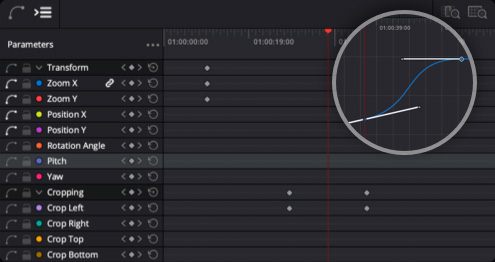
Montage amélioré des images clés
Un éditeur d’images clés dédié est désormais disponible dans les pages Cut et Montage pour une animation plus précise des paramètres. Utilisez les courbes d’images clés et les modes de paramétrage pour modifier les images clés et personnaliser la forme de l’animation à l’aide de commandes d’amorti. Vous pouvez également utiliser le plateau des images clés situé sous la timeline pour revoir et naviguer dans les images clés de la timeline.
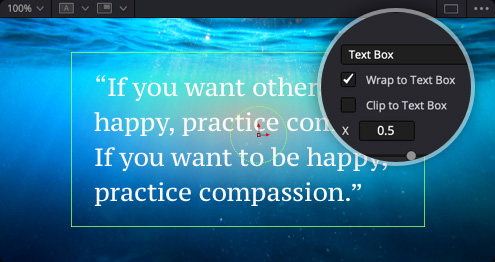
Mise en page graphique de Text+ améliorée
L’outil Text+ a été mis à jour pour inclure différents styles de disposition tels que point, zone de texte, cercle ou chemin, vous offrant un contrôle plus précis sur la mise en page de vos éléments textuels. Lorsque vous travaillez avec des fichiers PSD sur une timeline, vous pouvez choisir de séparer les calques PSD en place afin de travailler avec chaque calque individuellement.
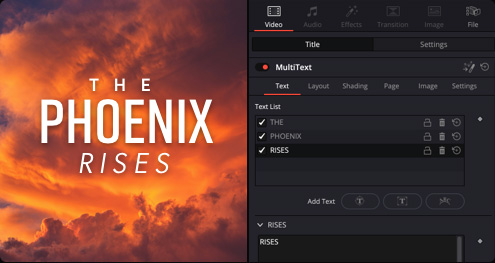
Créez des calques de texte uniques
L’outil MultiText permet de créer plusieurs calques de texte au même endroit pour une flexibilité maximale. Utilisez les onglets de l’inspecteur pour définir les paramètres de style individuels de chaque calque, notamment l’apparence, la mise en page, la déformation et l’animation des images clés. La liste Texte vous permet de naviguer entre les calques, de les réorganiser, de les verrouiller ou de les supprimer.
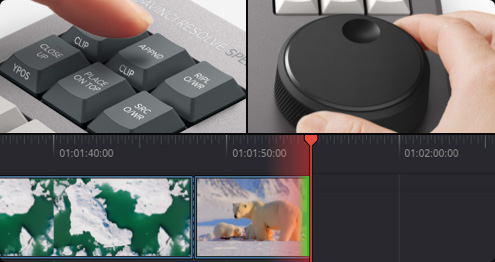
Nouvelles commandes d’écrasement en direct
Sur la page Cut, vous pouvez désormais faire glisser un angle de caméra directement dans le viewer pour l’écraser en direct dans la timeline. Lorsque le Sync Bin est activé ou en mode multisource, vous pouvez faire glisser horizontalement pour effectuer un remplacement en direct au niveau de la tête de lecture, ou vers le bas pour transformer l’angle en clip déplaçable.
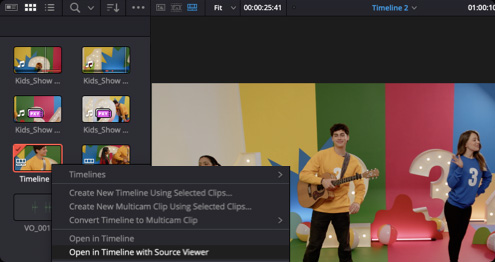
Montage de la timeline dans le viewer source
Sur la page Montage, vous pouvez ouvrir une timeline dans le viewer source pour examiner, comparer et modifier deux timelines. La timeline du viewer source a une tête de lecture bleue pour identifier rapidement la timeline active. Gagnez du temps en utilisant des timelines superposées pour comparer et faire glisser des éléments d’une timeline à l’autre.
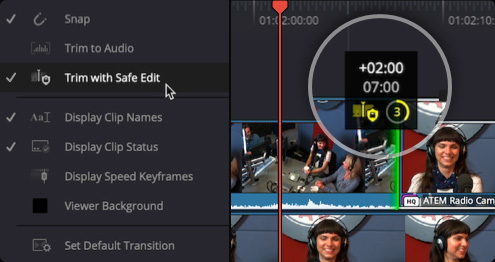
Mode de rognage sécurisé
La page Cut dispose désormais d’un mode de rognage sécurisé pour éviter d’écraser accidentellement des modifications cruciales. Vous pouvez faire glisser des points de coupe pour combler rapidement les lacunes de la timeline. Lorsque vous atteignez un point de coupe, DaVinci Resolve marque une pause. Si vous souhaitez écraser le montage, continuez de glisser pour ajuster le clip adjacent.
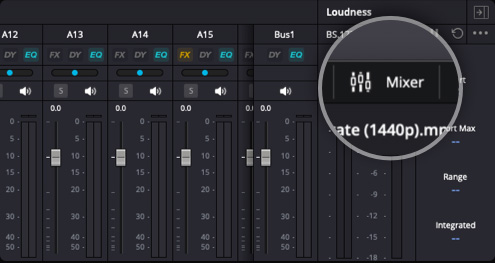
Nouveau mixeur audio
La page Cut intègre désormais un mixeur audio complet avec un vumètre Loudness professionnel. Chaque piste dispose d’un curseur Pan gauche-droite, d’un fader, de boutons Solo et Mute, ainsi que de contrôles professionnels de panoramique, d’égalisation, de dynamique et d’effets FX. Vous pouvez désormais mixer et contrôler l’audio pendant que vous enregistrez, montez et finalisez votre programme.
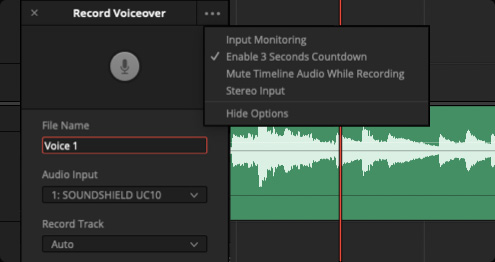
Outil de voix off
Sur la page Montage, l’outil de voix off vous permet d’enregistrer directement dans la timeline. Des commandes rapides vous permettent de définir le nom du fichier, la source audio et la piste de destination. Grâce à la sélection automatique des pistes et aux options de personnalisation telles que le décompte et le monitoring de l’entrée, créer une voix off n’a jamais été aussi simple.
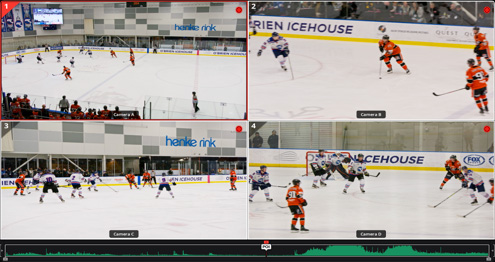
Multi Source
La fonction Multi Source permet de voir toutes vos caméras en direct, ou juste un clip dans un chutier avec un timecode commun, sur un multi view. Vous pouvez survoler, lire et sélectionner des prises à ajouter à la timeline, ou simplement lire un clip pour le passer à l’antenne. Vous pouvez même commuter en direct depuis tous les angles disponibles.
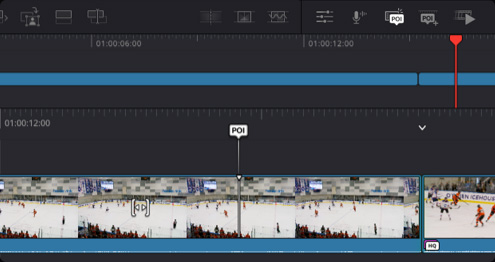
Point d’intérêt
Lorsque vous visionnez des caméras live ou un multi view de clips et qu’un événement marquant se déroule, capturez ce moment avec un marqueur POI (Point Of Interest). Le POI est placé sur tous les clips simultanément pour retrouver rapidement l’événement sur tous les angles de caméra, les passer à l’antenne et même construire automatiquement une timeline des meilleurs moments.
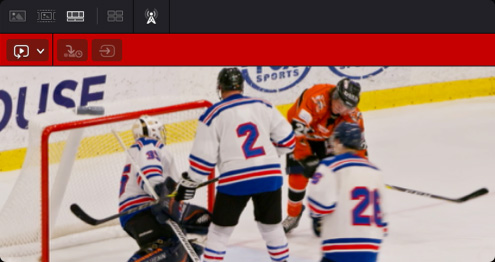
Palette de replay
Le rythme de la télévision live est effréné, c’est pour cela que les commandes de replay sont claires et intuitives. Réglez un POI avec une seule touche, sélectionnez une caméra et marquez le moment. Puis, passez automatiquement les images à l’antenne via l’ATEM. Vous pouvez commuter les caméras ou laisser la diffusion de côté pour préparer le prochain replay.
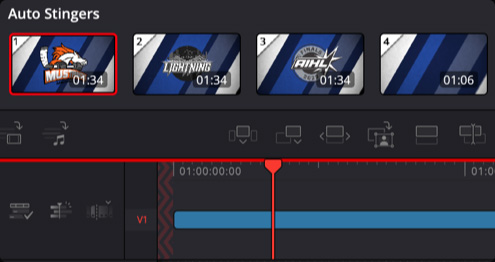
Auto Stinger
Les transitions Stinger sont des graphiques animés avec des effets sonores qui indiquent aux téléspectateurs que vous êtes passé en replay, puis de retour en direct, ou vers une nouvelle prise. Sélectionnez Auto stingers dans la bibliothèque de médias et lisez en temps réel le début et la fin du replay, même si celui-ci est au ralenti.
Color
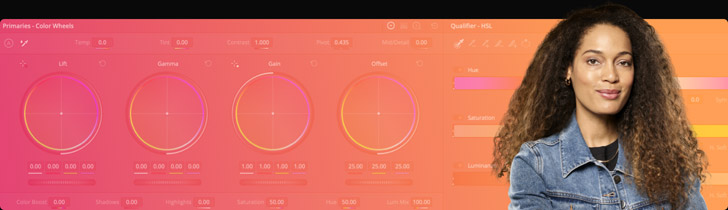
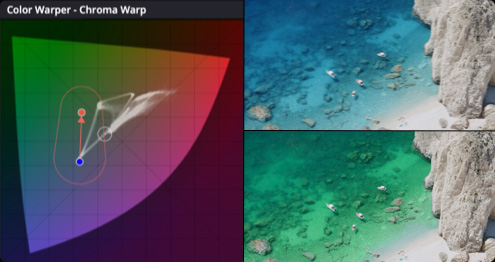
Déformation Chroma
L’outil Déformation Chroma vous permet d’ajuster intuitivement la couleur et la saturation. Le contrôle par tracé permet de déplacer les couleurs dans une direction donnée, tandis que le mode Point à point isole des zones pour des corrections de teinte plus précises. Vous pouvez également ajouter des points d’ancrage afin d’exclure certaines zones des ajustements.
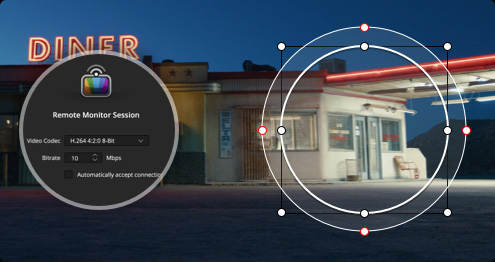
Monitoring à distance amélioré
Lors d’un streaming à distance, vous pouvez désormais choisir d’afficher les Power windows et autres informations à l’écran sur le moniteur de référence. C’est utile pour les workflows à distance où le système d’étalonnage se trouve dans un endroit différent de celui de l’étalonneur, ou de son client, et de son moniteur local. Vous pouvez également streamer au format H.265 4:2:2.
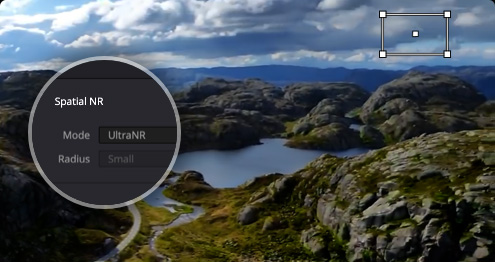
Réduction du bruit UltraNR
L’UltraNR est un nouveau mode de réduction de bruit reposant sur le DaVinci AI Neural Engine, intégré à la palette de réduction de bruit spatiale de la page Étalonnage. Utilisez-le pour réduire considérablement le bruit numérique d’une image tout en conservant sa clarté. Pour un débruitage encore plus performant sur les images en mouvement, combinez-le à la réduction de bruit temporelle !
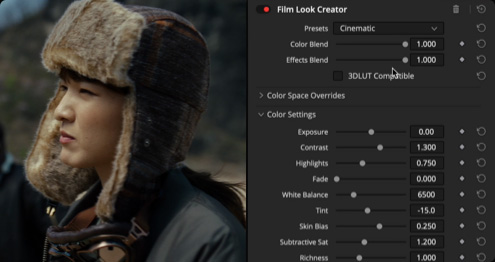
Film Look Creator
Le nouveau Film Look Creator permet d’ajouter des looks cinématographiques qui reproduisent les caractéristiques propres à la pellicule, comme les effets Halo, Bloom, Grain, Flicker, Gate weave et Vignettage. Ajustez l’exposition en diaphs et utilisez les commandes de saturation soustractive, d’intensité et de tonalité divisée pour obtenir des rendus dignes du grand écran !
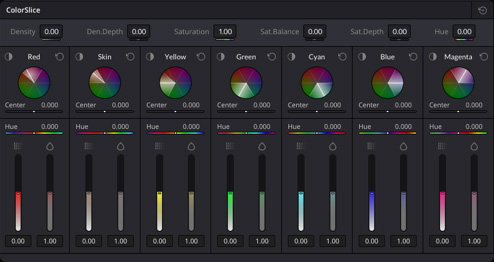
Étalonnage ColorSlice à six vecteurs
La palette ColorSlice utilise des procédés de couleurs soustractives pour ajuster la densité, la saturation et la teinte de l’image, afin de produire des films aux couleurs riches. Les paramètres de chaque tranche vectorielle personnalisable vous permettent d’améliorer et d’apporter de la profondeur aux couleurs sans débordement, pour un rendu naturel.
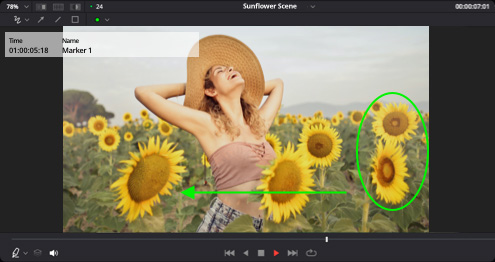
Affichage des informations du marqueur et annotations
Le viewer de la page Étalonnage prend désormais en charge l’affichage des informations du marqueur et les annotations pour la timeline et les marqueurs. Ouvrez l’interface du marqueur pour ajouter des notes avec un feedback visuel. Sélectionnez la couleur et l’épaisseur du marqueur, puis tracez directement dans le viewer ou utilisez la flèche pour pointer les zones d’intérêt.
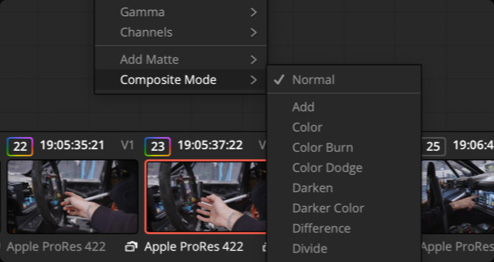
Mode de fusion au sein des nœuds
Sur la page Étalonnage, les nœuds correcteurs de l’éditeur de nœuds offrent désormais un mode de fusion. Ces modes vous permettent de choisir la façon dont les nœuds fusionnent sans utiliser de nœud Mixeur Calque. Ainsi, votre éditeur de nœuds sera plus propre et il sera plus facile de lire le flux du signal.

Image d’origine
Après Depth Map
Carte de disparité automatique
Le nouvel effet Carte de disparité vous permet de générer instantanément une carte de disparité 3D d’une scène pour étalonner rapidement le premier plan séparément de l’arrière-plan, et vice versa. Vous pouvez mettre en valeur l’action au premier plan, faire ressortir les sujets d’une interview ou encore créer une atmosphère en arrière-plan de la scène.
Fusion
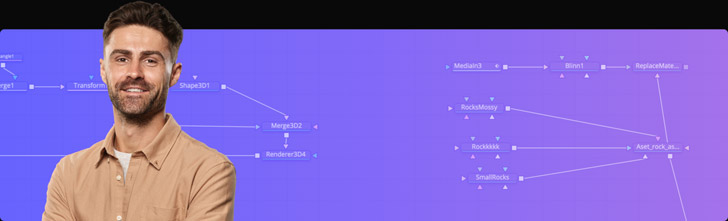

Compositer une Deep Image
Fusion propose désormais des outils de compositing de Deep Images, vous permettant d’accéder aux données de profondeur contenues dans les fichiers EXR. Une série de nouveaux nœuds permet de fusionner, transformer, redimensionner, recadrer, recoloriser et générer des Held Out. Effectuez le rendu à partir de l’environnement 3D de Fusion et exportez des fichiers EXR à l’aide du nœud Saver.
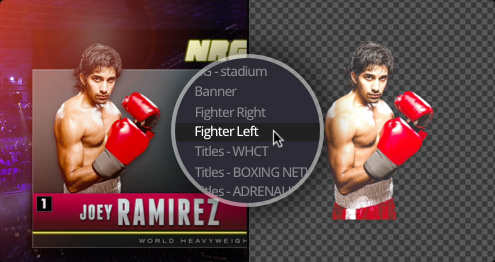
PSD File
Layer
Pipeline multicouche
Dans la version 20, Fusion prend en charge les images multicouches sur tous les nœuds. Fusion peut lire les fichiers EXR multicouches ou les fichiers Photoshop, prévisualiser les calques dans le viewer, et accéder et manipuler n’importe quel calque dans n’importe quel nœud. Les artistes VFX peuvent désormais interagir avec les calques de manière fluide, sans avoir besoin d’effectuer des rendus indépendants d’un fichier source.
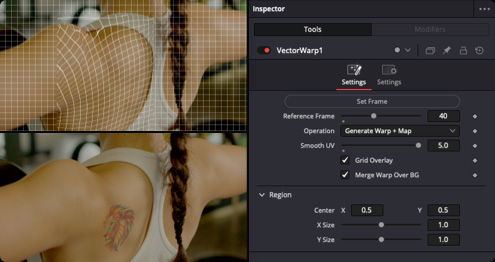
Outils de déformation vectorielle
Déformation Vecteur, Transformation Vecteur et Denoise Vecteur sont de nouveaux outils vectoriels de flux optique intégrés à Fusion. Ils permettent de créer des effets temporels complexes en exploitant les vecteurs de mouvement. Utiliser le mouvement naturel d’un clip pour appliquer des déformations ou réduire le bruit constitue une solution à la fois puissante et extrêmement efficace pour faire gagner du temps aux artistes VFX.
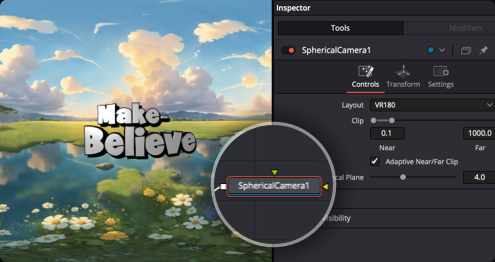
Prise en charge de la VR 180
Les outils PanoMap, stabilisateur sphérique, Patcher LatLong, caméra 3D VR et les viewers 3D de Fusion ont été mis à jour pour prendre en charge un angle de vue de 180 degrés, permettant ainsi la création de contenus immersifs. Il est également possible de rendre des scènes 3D en VR 180 à l’aide d’une caméra sphérique et du Renderer3D, simplifiant ainsi le processus de production.
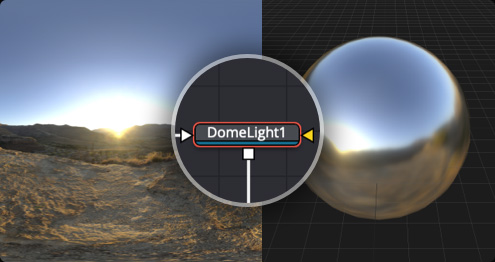
Lumière dôme pour les scènes 3D
Lumière dôme est un outil 3D qui simule une lumière ambiante naturelle dans une scène 3D. Il permet l’intégration d’images HDRI 360 pour des reflets et une lumière précis. Vous pouvez désormais créer des environnements plus réalistes, en veillant à ce que vos modèles 3D réagissent de manière convaincante aux conditions de luminosité.
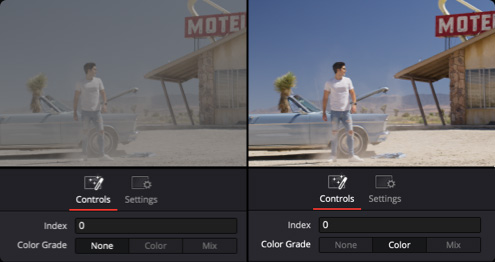
Aperçu de l’étalonnage dans Fusion
Vous pouvez désormais prévisualiser les étalonnages réalisés dans la page Étalonnage directement dans le viewer de la page Fusion, via le nœud MediaOut. Vous obtenez ainsi une meilleure représentation de votre composition finale. Vous gagnez aussi du temps en n’ayant pas à quitter la page Fusion à chaque fois que vous souhaitez vérifier le rendu final d’un clip.
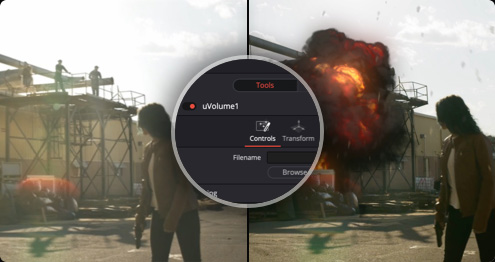
Rendu du volume avancé
uVolume vous permet d’importer directement des fichiers volumétriques VDB dans Fusion afin de supprimer le temps de conversion. Il ajoute également des commandes créatives d’effets importés, comme la fumée, le feu, les nuages et les explosions. Vous avez un contrôle complet sur les paramètres de densité, de température et de couleur du fichier VDB dans DaVinci.
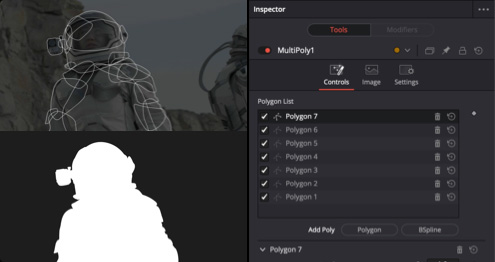
Outil MultiPoly
Le nouvel outil MultiPoly affiche tous vos masques dans une seule liste, éliminant la bascule entre les nœuds, pour une rotoscopie plus rapide et précise. Il est idéal pour les projets complexes car il permet de voir, sélectionner, ajouter et modifier des formes spécifiques, modifier leur visibilité et ajuster les paramètres depuis un seul endroit.
Fairlight
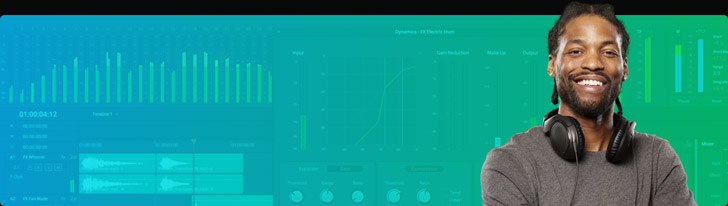
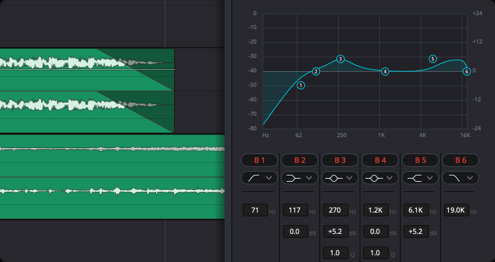
Égaliseur à 6 bandes
L’EQ propose désormais 6 bandes dans les pages Cut, Montage et Fairlight. Cela permet un meilleur contrôle tonal directement au niveau du plan, tout en correspondant à l’égaliseur de la piste dans le mixeur. Vous pouvez ainsi copier-coller facilement les réglages entre le plan, la piste et le plug-in d’EQ, pour un contrôle plus cohérent, flexible et précis.
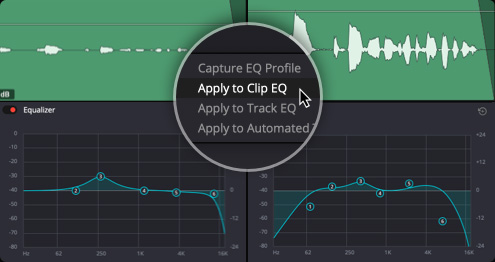
Before
After
EQ et Level Matcher
Deux nouvelles options de traitement des clips vous permettent d’ajuster l’audio d’un clip cible pour qu’il corresponde au niveau ou au spectre tonal d’un clip de référence. La correspondance EQ est dynamique et s’automatise sur l’ensemble du clip afin de garantir une cohérence tonale. L’outil Level Matcher vous permet d’intercaler des sections de clip sans modifications manuelles.
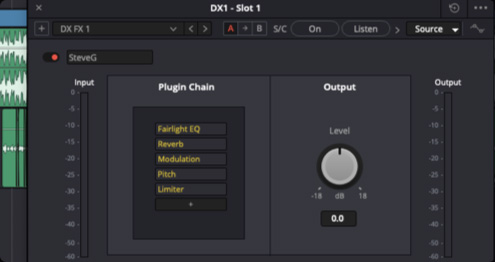
Chain FX
Si vous avez un groupe de plug-ins favoris que vous souhaitez appliquer ensemble, vous pouvez désormais créer un groupe d’effets en chaîne regroupant ces plug-ins avec leurs réglages personnalisés, enregistrés comme préréglage. Vous pouvez avoir jusqu’à six effets en chaîne et combiner des plug-ins Chain FX pour des chaînes plus longues dans les effets des canaux.
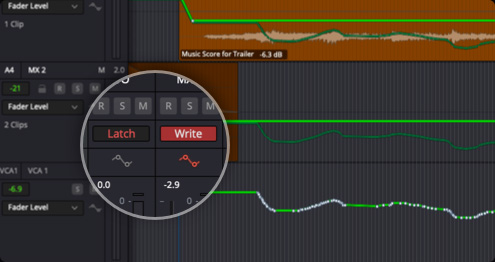
Automation améliorée
Fairlight propose désormais une sélection de mode d’automation par canal, ce qui permet une plus grande flexibilité et un contrôle créatif lors du mixage de vos projets. En une seule passe, vous pouvez désormais ajuster dynamiquement plusieurs pistes individuelles, avec certains canaux en mode Snap, d’autres en Latch, et d’autres encore en Trim.
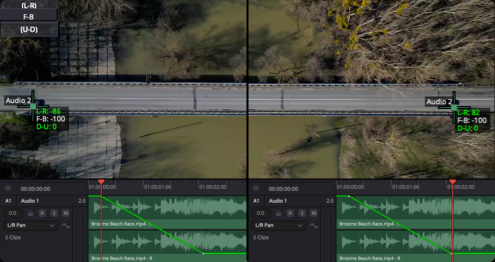
Pan auto de gauche à droite
Pan audio sur vidéo par IA
Le nouveau tracker de point IntelliTrack basé sur l’IA vous permet de générer automatiquement un pan audio précis en trackant les personnes ou les objets alors qu’ils se déplacent dans un espace 2D ou 3D. Avec le pan audio sur vidéo par IA, vous pouvez suivre les sujets à l’écran et générer avec précision des données de panoramique pour faire correspondre le mouvement à l’image.
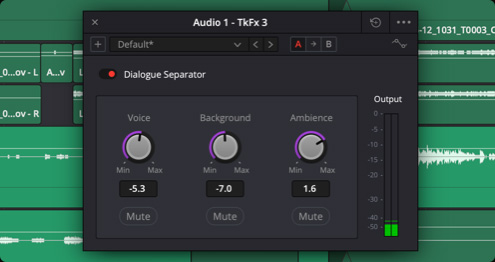
Effet AI Fairlight
L’effet Dialogue Separator basé sur l’IA permet de rééquilibrer le dialogue par rapport aux sons émis en arrière-plan, mais aussi aux échos de la pièce. Vous avez le contrôle sur les bruits de voix, d’arrière-plan, et d’ambiance pour réduire, remixer et supprimer les sons qui se font concurrence. Cet effet est parfaitement adapté à l’enregistrement sur le terrain et aux interviews réalisées dans des endroits bruyants.
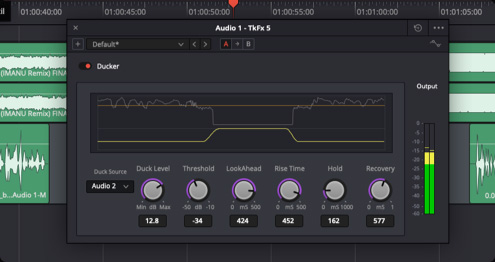
Effet Ducker Track de Fairlight
L’effet Ducker Track permet de régler automatiquement le niveau d’une piste en fonction d’une autre, sans devoir configurer de complexes courbes d’automation et de compression sidechain. Vous pouvez ainsi réduire automatiquement la musique ou le bruit de fond dès que le dialogue débute, puis affiner le mix audio avec les commandes avancées.

Son Surround Ambisonic
Enregistrez, mixez, contrôlez et exportez des bandes-son surround Ambisonic. Opération native intégrée des bus et pistes 1 à 5, traitement des effets natifs, panoramique sphérique 2D et 3D, monitoring binaural et sur canal, indicateur dynamique dans le viewer, et prise en charge d’un head-tracker.

Technologie et créativité
DaVinci Resolve offre certains des algorithmes d’IA les plus avancés de post-production. Ces outils produisent des résultats rapides et précis qui élèveront la qualité visuelle de votre projet, tout en vous faisant économiser du temps. Le Magic Mask peut localiser et tracker les personnes, les éléments et les objets d’un seul coup. Le recadrage intelligent réutilise les séquences dans des rapports d’image radicalement différents en reconnaissant l’action dans une scène et en effectuant un panoramique à l’intérieur de celle-ci. Les outils de suppression des objets et de remplacement de la zone vous permettent de supprimer les équipements superflus d’une scène en seulement quelques clics. Le tracker est leader dans l’industrie depuis plus de 20 ans.

Outils avec l’IA
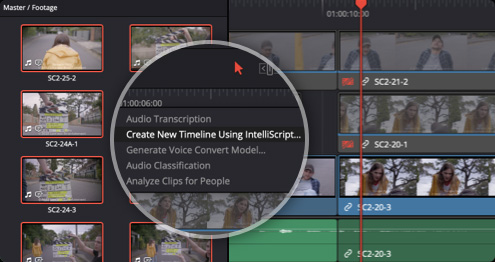
AI IntelliScript
Utilisez l’outil AI IntelliScript pour générer automatiquement des timelines basées sur le script original du projet. AI IntelliScript fera correspondre l’audio transcrit dans les clips au script et construira une timeline des meilleures prises sélectionnées, avec toutes les prises alternatives placées sur des pistes supplémentaires pour que le monteur les vérifie.
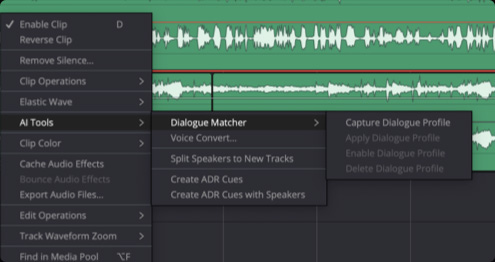
AI Dialogue Matcher
Dialogue Matcher est un outil puissant qui harmonise automatiquement le ton, le niveau sonore et l’ambiance acoustique des dialogues. Il permet aussi de faire correspondre l’audio de deux clips totalement différents pour assurer la cohérence audio. Faites correspondre des dialogues enregistrés dans des environnements différents, sur des appareils différents ou sur des tournages s’étalant sur plusieurs jours.
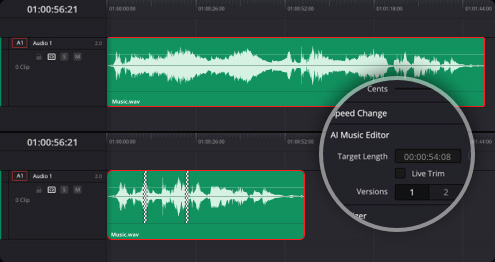
AI Music Editor
Ajustez automatiquement la durée d’une piste musicale pour l’adapter à votre vidéo ! Le clip audio est analysé, puis le montage musical est allongé ou raccourci en conséquence. Vous obtenez quatre versions au choix, des repères visuels de montage, ainsi que la possibilité de décomposer les sections. C’est une solution rapide et flexible pour adapter la musique à vos images.
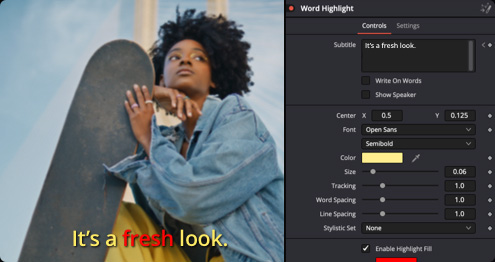
AI Animated Subtitles
Gardez l’attention de vos spectateurs grâce à des sous-titres animés au rythme des paroles ! Utilisez l’outil de transcription pour générer une piste de sous-titres sur votre timeline, puis faites glisser les modèles de titres animés Fusion sur l’en-tête de la piste pour modifier l’apparence et le style d’animation du texte.
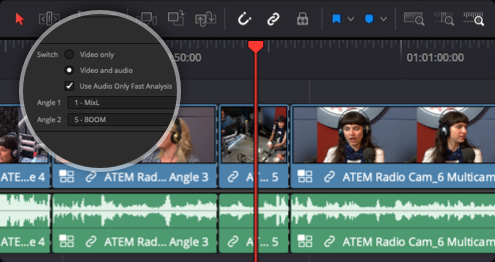
AI Multicam SmartSwitch
Sur la page Montage, la fonction Multicam SmartSwitch change automatiquement les angles multicam en se basant sur le locuteur actif de la scène. Après avoir créé un clip multicam, cliquez sur SmartSwitch dans le viewer multicam. SmartSwitch analyse et sélectionne automatiquement les angles en se basant sur l’audio et le mouvement des lèvres dans la vidéo.
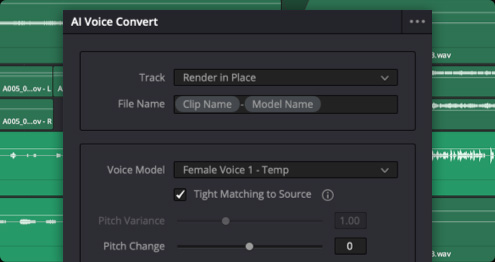
AI Voice Convert
L’outil révolutionnaire Voice Convert applique un modèle vocal pré-généré à un enregistrement vocal existant, en conservant les inflexions, les variations de hauteur et l’émotion de la voix. Améliorez votre propre voix si elle a été enregistrée dans un environnement bruyant, ou créez un ADR parfait en utilisant la voix originale de l’acteur.
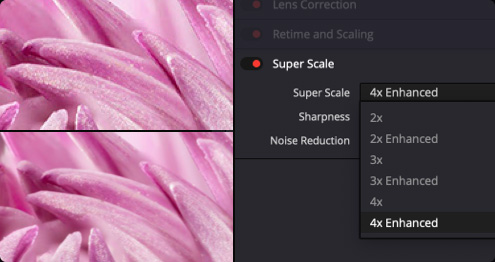
Upscale with Regular NLE
Upscale with DaVinci Resolve
Nouvelle AI SuperScale
La fonction SuperScale de DaVinci Resolve inclut désormais une mise à l’échelle 3x et 4x améliorée, garantissant la meilleure qualité visuelle pour tous les médias d’un projet, quelle que soit leur résolution d’origine. C’est idéal pour travailler avec du matériel d’archives devant être adapté à la résolution de livraison.
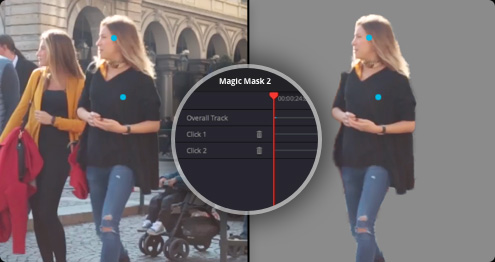
AI Magic Mask 2
L’outil Magic Mask a été mis à jour pour offrir un suivi encore plus précis, le tout dans un mode unique. Utilisez des points pour sélectionner des personnes, des objets ou des zones spécifiques, puis affinez rapidement la sélection grâce aux outils de peinture. Le Magic Mask suit intuitivement le mouvement de la zone sélectionnée, même en présence d’obstacles ou dans des clips de faible qualité.
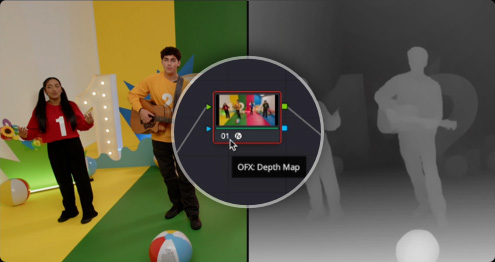
Carte de disparité AI Resolve 2
L’effet Carte de Profondeur a été mis à jour pour une analyse de scène plus rapide et des caches plus pratiques. Isolez rapidement les personnages au premier plan pour les faire ressortir de leur environnement ou appliquez un flou d’objectif à l’arrière-plan d’une scène. Vous pouvez affiner le cache résultant et isoler des profondeurs spécifiques pour l’étalonnage.
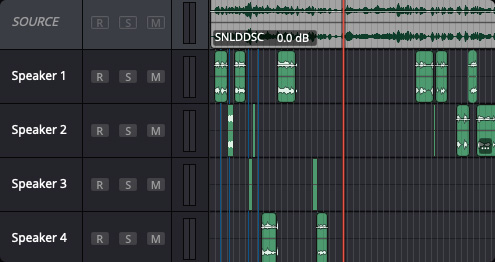
AI IntelliCut
IntelliCut offre un traitement audio puissant, basé sur les clips, et automatise en quelques secondes des tâches habituellement chronophages. La fonction Supprimer silence élimine les passages muets ou de faible intensité pour une piste audio plus propre. Vous pouvez séparer les dialogues en une piste par intervenant pour un mixage individualisé, et créer une liste ADR pour remplacer les dialogues.
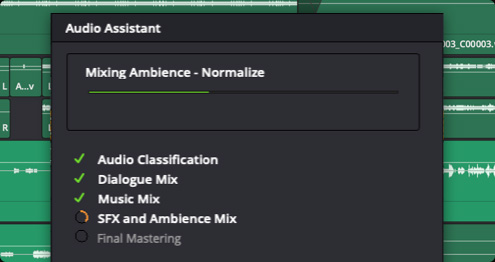
AI Audio Assistant
Lorsque la timeline contient des éléments audio non mixés ou déséquilibrés, l’AI Audio Assistant peut automatiquement créer un mixage audio professionnel. Il organise les pistes, équilibre les niveaux de dialogue, ajuste les effets sonores et la musique en fonction de la piste de dialogue, et génère automatiquement un mixage final masterisé.
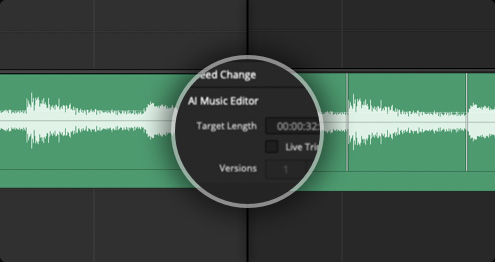
Avant
Après
AI Detect Music Beats
Lors d’un montage rythmique, vous pouvez utiliser la fonction AI Detect Music Beats pour analyser les clips audio contenant de la musique rythmée et placer automatiquement des marqueurs pour indiquer les temps. Vous pouvez utiliser ces marqueurs comme indicateurs visuels pour les points de coupe, ou les faire glisser pour aligner les clips sur les marqueurs de temps à l’image la plus proche.
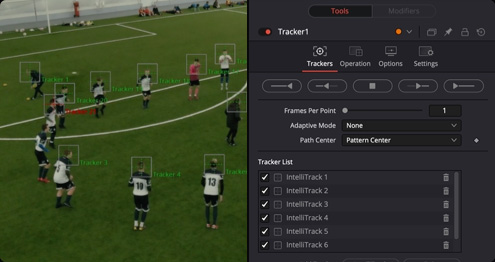
Tracking IA IntelliTrack
Le tracker IntelliTrack repose sur le DaVinci AI Neural Engine. Il permet d’optimiser le tracking et la stabilisation sur les pages Étalonnage et Fusion. Dans Fairlight, il sert à suivre les objets à l’écran et génère automatiquement un mouvement de panoramique audio dans une scène. Vous gagnez ainsi du temps et produisez de meilleurs résultats et de l’audio plus immersif.
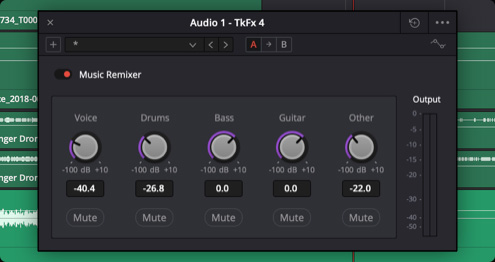
Piste d’effet Music Remixer
La piste d’effet Music Remixer vous permet d’ajuster la musique pour qu’elle corresponde au style de votre programme. Les commandes règlent les niveaux et le Mute pour les voix, la batterie, les guitares, et bien plus encore. Vous pouvez transformer une chanson en morceau instrumental, automatiser les changements et mettre en valeur l’instrument de votre choix dans le mix.
Masque Personne
La palette du Magic Mask s’appuie sur le DaVinci Neural Engine pour détecter les personnes et tracker leur mouvement dans une prise. Le masque Personne produit des caches mobiles propres pour l’étalonnage secondaire ou les effets. Vous pouvez faire ressortir les personnages dans un plan sous-éclairé, ou inverser le masque et styliser l’arrière-plan.

Des outils pour les créateurs de contenu
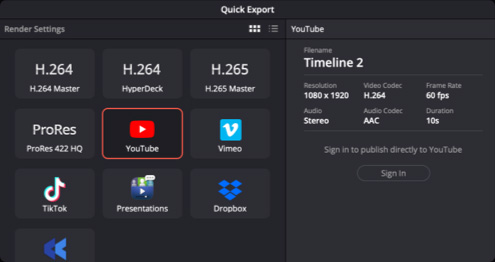
Résolution verticale pour les réseaux sociaux
Pour les créateurs de contenu sur TikTok, Instagram, YouTube, Snapchat ou autres plateformes, une sélection de résolutions vidéo en format carré ou vertical est disponible dans les paramètres du projet et de la timeline. Vous pouvez combiner ces paramètres avec l’outil de Recadrage intelligent pour configurer votre timeline verticalement ou en format carré.
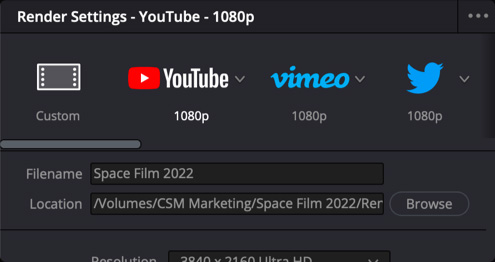
Téléchargement immédiat sur les réseaux sociaux
Reliez les comptes de vos réseaux sociaux à DaVinci Resolve pour charger vos vidéos directement sur YouTube, TikTok, Vimeo et X lors de l’exportation. Comme les paramètres de compression ont été développés selon les recommandations de chaque site, la qualité visuelle et la vitesse de lecture de vos vidéos seront optimisées.
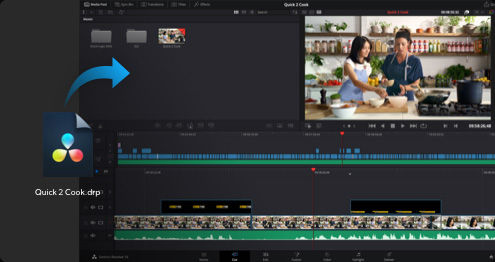
Importation des projets ATEM Mini
Les projets de production en direct importés des modèles ATEM Mini ISO peuvent être ouverts en tant que timeline. Le Sync bin et le multi view vous permettent de peaufiner les images de la production originale ou même de remplacer une prise. Vous pouvez utiliser les enregistrements individuels de l’ATEM ou synchroniser vos images avec les fichiers Blackmagic RAW de la caméra pour finaliser votre projet en Ultra HD.
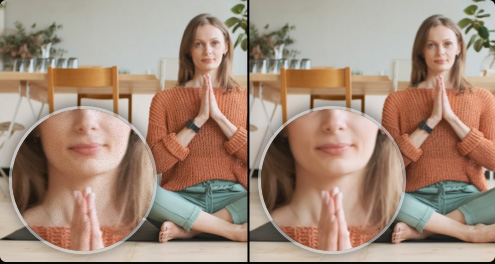
Image d’origine
Après la réduction de bruit
Meilleure réduction du bruit
Deux puissants outils permettent de restaurer des images comportant du bruit numérique, même capturées en faible luminosité. L’algorithme de réduction de bruit accéléré par GPU supprime le bruit tout en conservant les zones avec beaucoup de détails. L’outil de bruit spatial, quant à lui, analyse le motif de bruit restant pour le retirer de l’image.
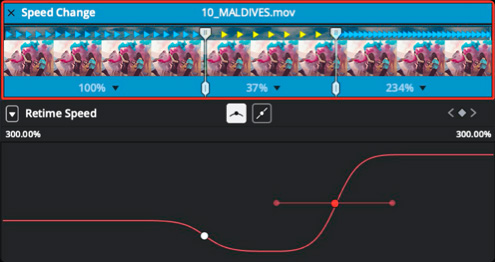
Modification de la vitesse du flux optique
L’algorithme de resynchronisation avancé analyse le contenu d’une scène, créant de nouvelles images pour ralentir et étendre l’action dans une séquence sans répéter ou fusionner les images. Chaque image créée avec le flux optique est nette et construite de manière intelligente à partir des données visuelles existantes.
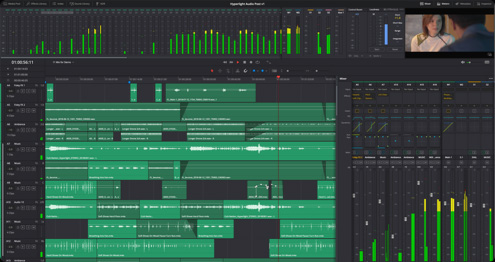
Mixez 2000 pistes en temps réel !
Le Fairlight Audio Core est un moteur audio nouvelle génération à faible latence qui gère intelligemment la charge de travail en utilisant les cœurs de processeurs, augmentant de manière significative les capacités de mixage. Cela signifie que les éléments sonores peuvent être répartis sur 2000 pistes différentes, chacune dotée de l’EQ, de la dynamique et de 6 plug-ins en temps réel, le tout sur un seul logiciel.
Analysez et suivez le mouvement des objets
La palette du tracker vous permet de suivre les objets et les personnes sans effort afin d’effectuer l’étalonnage secondaire ou d’appliquer des effets. Lorsqu’une fenêtre est placée sur un sujet, le tracker va suivre son contenu dans l’espace 3D, rendant rapidement un masque précis. Vous pouvez ainsi facilement faire ressortir les éléments essentiels d’une scène.

Intégration hardware et software
Fluidifiez votre workflow avec les claviers de montage, les panneaux d’étalonnage et les consoles audio conçus pour opérer avec DaVinci Resolve. Les fonctionnalités sont directement à portée de main, vous permettant d’aller encore plus rapidement qu’avec le logiciel. Ajustez les multiples paramètres simultanément sur les mêmes panneaux que ceux utilisés à Hollywood !